
Activar o desactivar rápidamente las funciones de accesibilidad en la Mac
Puedes activar o desactivar rápidamente muchas funciones de accesibilidad con una función rápida de teclado, la barra de menús, el centro de control o Siri.
Usar una función rápida de teclado
Puedes usar una función rápida de teclado para abrir el panel Funciones rápidas de accesibilidad, donde puedes activar o desactivar las funciones de accesibilidad.
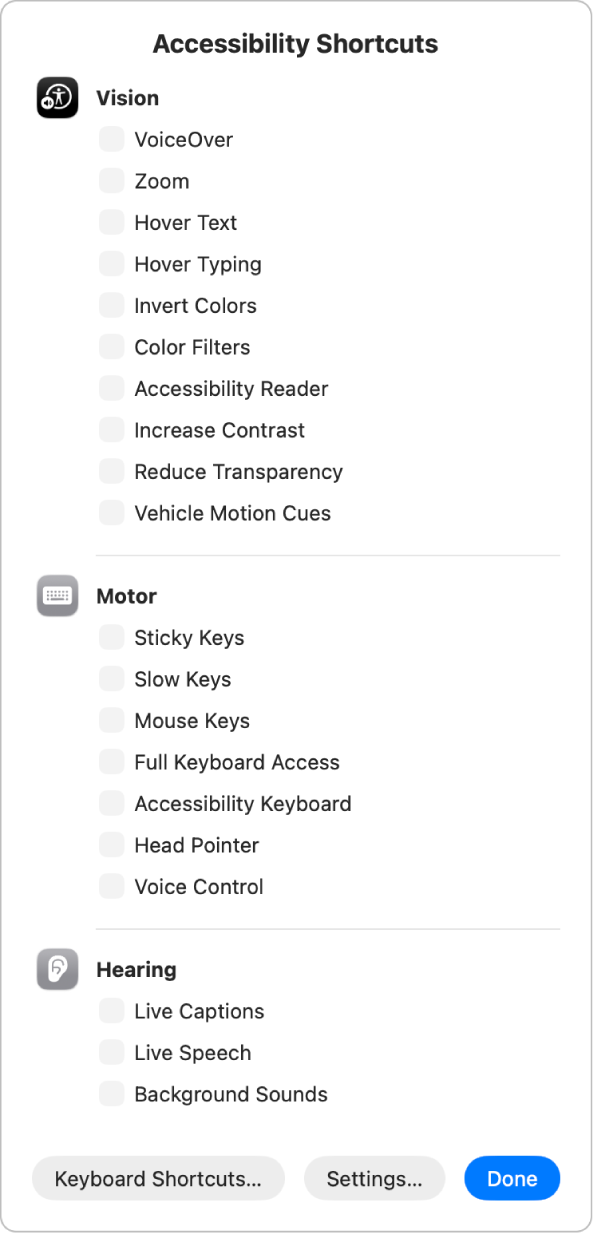
Presiona Opción + Comando + F5.
También, si tu Mac o teclado Magic Keyboard tiene Touch ID, presiona rápidamente Touch ID tres veces.
En el panel, selecciona las funciones que quieres activar o desactivar y haz clic en Listo. O haz clic en cualquier lugar fuera del panel para cerrarlo.
Puedes encontrar funciones rápidas de accesibilidad adicionales que puedes usar y personalizar en la configuración de Teclado. En tu Mac, selecciona menú Apple 
![]() en la barra lateral (es posible que tengas que desplazarte hacia abajo). Haz clic en Funciones rápidas de teclado y, en el cuadro de diálogo que aparece, haz clic en Accesibilidad en la barra lateral. Consulta Usar funciones rápidas de teclado de macOS.
en la barra lateral (es posible que tengas que desplazarte hacia abajo). Haz clic en Funciones rápidas de teclado y, en el cuadro de diálogo que aparece, haz clic en Accesibilidad en la barra lateral. Consulta Usar funciones rápidas de teclado de macOS.
Usar la barra de menús o el centro de control
Para activar o desactivar las características de accesibilidad directamente desde el escritorio, agrega Funciones rápidas de accesibilidad a la barra de menús o al centro de control.
En la Mac, selecciona menú Apple

 en la barra lateral (es posible que tengas que desplazarte hacia abajo).
en la barra lateral (es posible que tengas que desplazarte hacia abajo).Haz clic en Agregar controles, haz clic en
 a la derecha y elige Agregar al centro de control o Agregar a la barra de menús y luego haz clic en Listo.
a la derecha y elige Agregar al centro de control o Agregar a la barra de menús y luego haz clic en Listo.Haz clic en
 en la barra de menús o en el centro de control y haz clic en una función para activarla o desactivarla.
en la barra de menús o en el centro de control y haz clic en una función para activarla o desactivarla.
También puedes agregar la opción de Audición a la barra de menús o el centro de control, y usarla para ajustar rápidamente la configuración de los sonidos de fondo y de los dispositivos para la sordera Made for iPhone (MFi) enlazados con tu Mac.
Agregar o eliminar funciones de las Funciones rápidas de accesibilidad
Puedes cambiar cuáles características aparecen cuando usar el panel Funciones rápidas de accesibilidad o el módulo Funciones rápidas de accesibilidad en la barra de menús o el centro de control.
En tu Mac, selecciona menú Apple

 en la barra lateral y haz clic en Función rápida (es posible que tengas que desplazarte hacia abajo).
en la barra lateral y haz clic en Función rápida (es posible que tengas que desplazarte hacia abajo).Abrir la configuración de Atajo para la accesibilidad por mí
Selecciona o anula la selección de la casilla junto a la característica que quieres mostrar u ocultar cuando usas Funciones rápidas de accesibilidad.
Si seleccionas sólo una característica, el panel Funciones rápidas de accesibilidad no se muestra cuando presionas la función rápida de teclado; en su lugar, la característica se activa o se desactiva inmediatamente.
Usar Siri
Siri: Pídele a Siri algo como “Activa VoiceOver”. Descubre cómo usar Siri.
Usar la app Atajos
Puedes crear un atajo para realizar una o varias tareas con tus apps con un solo toque o al pedirle a Siri. Por ejemplo, si tienes pérdida de memoria a corto plazo, puedes usar Recordar esto para registrar lo que ocurre a lo largo del día. También puedes ejecutar el atajo En caso de emergencia para enviar tu ubicación a tus contactos de emergencia, compartir un mensaje con instrucciones personalizadas y mostrar un mensaje personalizado en la pantalla para que el personal de auxilio lo vea. Para obtener más información, consulta Ejecutar un atajo desde la app Atajos en el Manual de uso de Atajos.